
Per iniziare con Promemoria sul Mac
Scopri di più su come iniziare a usare rapidamente l’app Promemoria sul Mac.
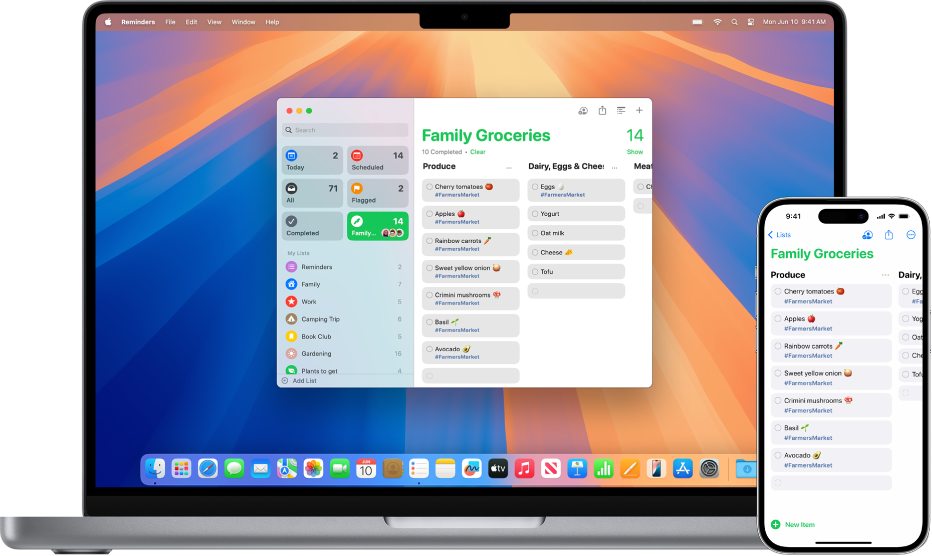
Sfrutta al meglio i promemoria di iCloud
Aggiorna i promemoria di iCloud per sfruttare al meglio le funzionalità avanzate come gli elenchi smart personalizzati e gli elenchi della spesa categorizzati automaticamente. Quando esegui l’accesso con lo stesso Apple Account su tutti i tuoi dispositivi Apple, puoi visualizzare e gestire i tuoi promemoria in qualsiasi momento e su qualsiasi dispositivo.
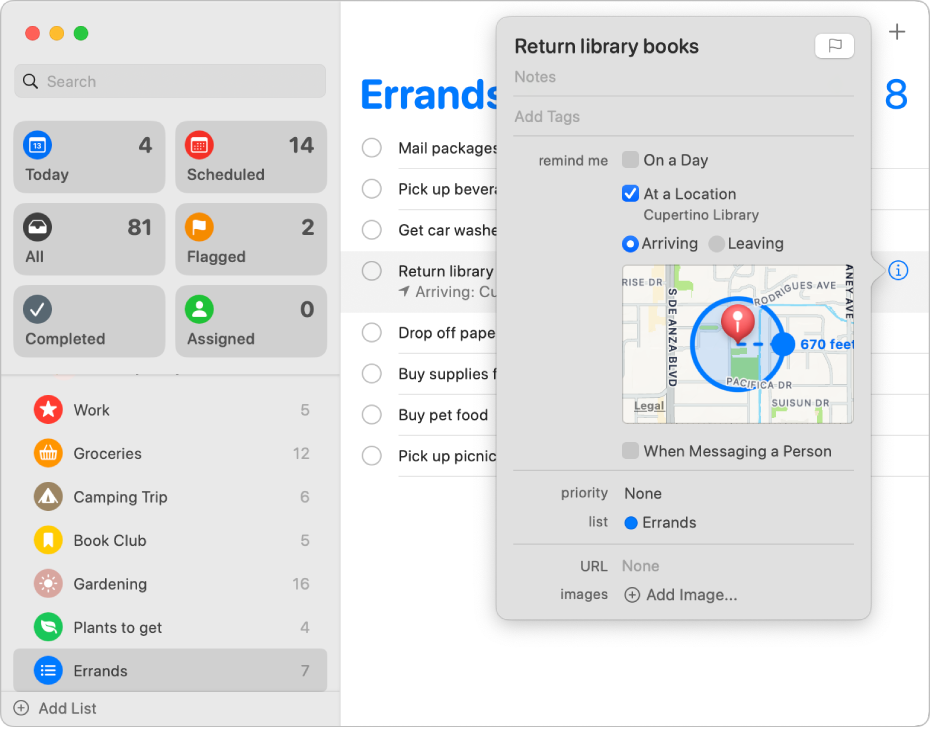
Creare o modificare un promemoria
Fai clic sullo spazio libero sotto a un elenco di promemoria o fai clic su ![]() per aggiungere un nuovo promemoria. Puoi aggiungere al promemoria note, tag, una data o una posizione, facendo clic su
per aggiungere un nuovo promemoria. Puoi aggiungere al promemoria note, tag, una data o una posizione, facendo clic su ![]() .
.

Creare una lista della spesa
Puoi creare una lista della spesa dove gli articoli che aggiungi vengono raggruppati automaticamente in sezioni specifiche (come carne, prodotti agricoli, snack e dolciumi). Per creare una lista della spesa, fai clic su File > Nuovo elenco, quindi scegli Spesa nel menu a comparsa “Tipo di elenco”. Puoi anche creare elenchi standard e smart.
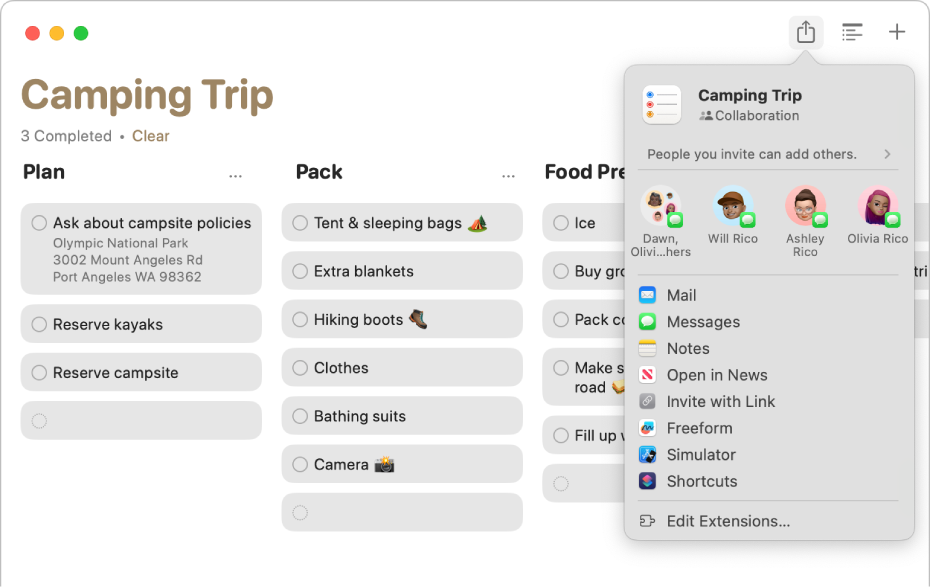
Collaborare a un elenco
Puoi inviare un invito per collaborare a un elenco in Messaggi o Mail, oppure, puoi condividere il link. Fai clic su ![]() , quindi scegli un’opzione. Se condividi il link tramite Messaggi, tutte le persone della conversazione vengono aggiunte automaticamente all’elenco. Dopo aver invitato altre persone a unirsi, puoi tracciare le attività, gestire la collaborazione e persino assegnare promemoria condivisi.
, quindi scegli un’opzione. Se condividi il link tramite Messaggi, tutte le persone della conversazione vengono aggiunte automaticamente all’elenco. Dopo aver invitato altre persone a unirsi, puoi tracciare le attività, gestire la collaborazione e persino assegnare promemoria condivisi.
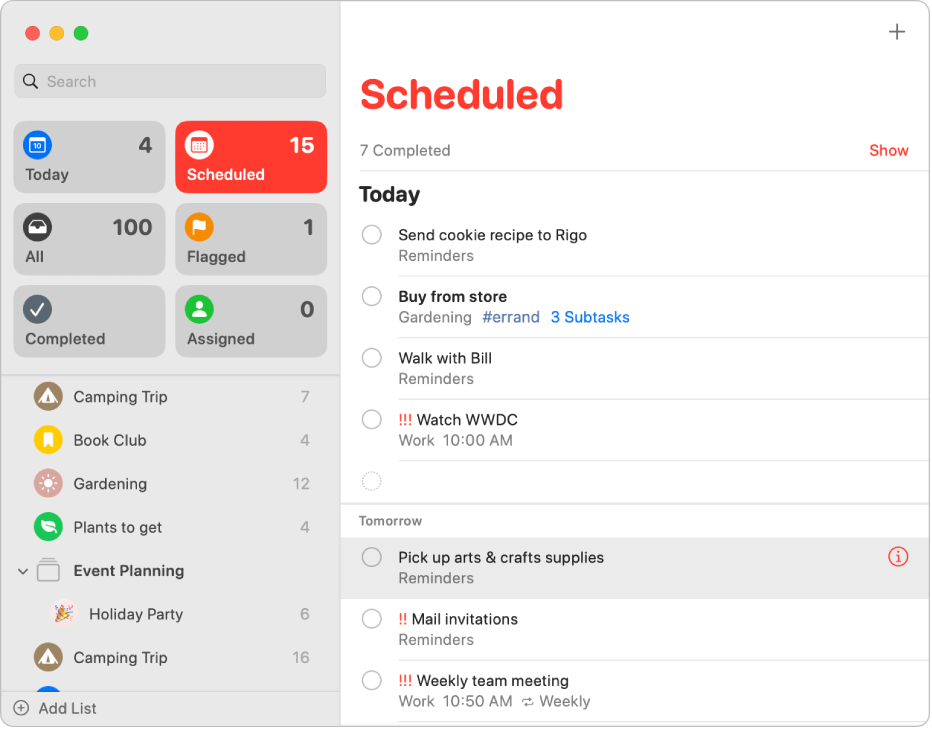
Non perderti i prossimi promemoria
Resta al passo con i promemoria in arrivo e assicurati di non perderne neanche uno. Per aggiungere una data a un promemoria, posiziona il cursore su un promemoria fino a quando non viene visualizzata l’icona ![]() . Fai clic su
. Fai clic su ![]() , scegli “Un giorno”, quindi scegli la data e l’ora in cui desideri ricevere il promemoria. Puoi consultare tutti i promemoria in programma organizzati per data e orari negli elenchi Oggi o Programmati nella barra laterale.
, scegli “Un giorno”, quindi scegli la data e l’ora in cui desideri ricevere il promemoria. Puoi consultare tutti i promemoria in programma organizzati per data e orari negli elenchi Oggi o Programmati nella barra laterale.
Vuoi scoprire di più?
